Mae tudalennau gwe yn defnyddio dolenni i anfon ymwelwyr i gynnwys newydd neu ychwanegol. Gall dolenni fod yn destun a delweddau. Mae dolenni yn offer llywio pwerus ac yn aflonyddu'r profiad dysgu pan fyddant yn doredig.
Beth yw dolen doredig?
Fel arfer, mae gan ddolenni ddau fath o wybodaeth:
- URL: Cyfeiriad gwe lle bydd yr ymwelwyr yn mynd ar ôl dewis dolen
- Testun arddangos: Testun gweladwy sy’n dweud wrth ymwelwyr beth i’w ddisgwyl os byddant yn dewis y ddolen
Er enghraifft, yng nghod HTML, mae dolen yn edrych fel hyn: <a href="https://help.blackboard.com/Ally">Blackboard Ally</a>.
Mae dolen yn doredig pan nad oes modd canfod y dudalen mae’r ddolen yn mynd iddi. Nid yw’r dudalen yn bodoli neu nid yw’n bodoli bellach. Gall dolenni gael eu torri pan symudir neu tynnir y cynnwys mae'r ddolen yn mynd iddo.
Mae Ally yn adnabod pan mae dolen yn doredig. Mae Ally yn gwirio am wallau 404 ni ddaethpwyd o hyd i'r dudalen. Defnyddiwch yr adroddiad Hygyrchedd i ddarganfod dolenni toredig.
Defnyddio Ally i ganfod dolenni toredig
Defnyddiwch adroddiad Hygyrchedd Ally i ddarganfod a thrwsio problemau hygyrchedd ar eich safle. Defnyddiwch y ddolen a ddarparwyd ar gyfer yr adroddiad a mewngofnodwch. Agorwch yr adroddiad ac edrychwch ar y rhestr o broblemau yn y tabl Problemau Hygyrchedd.
Mae’r tabl Problemau Hygyrchedd yn y tabiau Trosolwg a Parth. Dechreuwch yn y tab Parth i weld problemau sy’n benodol i barth.
Bydd dolenni toredig yn cael eu fflagio fel problem fawr. Defnyddiwch y tab Mawr yn y tabl Problemau Hygyrchedd i weld y rhestr o broblemau mawr. Dewiswch y problemau ar gyfer dolenni toredig.
Os ydych yn dechrau yn y tab Trosolwg, dewiswch y broblem ac wedyn y parth sydd â’r broblem.
O'r rhestr Eitemau â’r broblem hygyrchedd hon, dewiswch enw'r dudalen we. Bydd y dudalen we yn agor. Trwsiwch y dolenni toredig ar y dudalen yn y modd golygu.
O’r rhestr o broblemau yn y parth, dewiswch y dangosydd sgôr nesaf at eitem â'r broblem. Bydd y panel adborth i olygyddion cynnwys yn agor.
Rhagolygu'r dolenni toredig
Mae panel adborth Ally yn dangos rhagolwg o’r cynnwys yn ogystal ag adborth manwl a chymorth i'ch helpu i drwsio eich problemau hygyrchedd. Defnyddiwch y rhagolwg i weld dolenni nad ydynt yn pwyntio at gyrchfannau cywir na chyrchfannau sy'n bodoli.
Mae'r rhagolwg yn amlygu ble gallwch ddod o hyd i broblemau hygyrchedd penodol yn y ddogfen. Mae amlygiadau'n dangos pob digwyddiad un math o broblem ar y tro. Er enghraifft, ar gyfer problem dolenni toredig, bydd y rhagolwg yn amlygu pob enghraifft sydd â’r broblem benodol hon.
Offer y rhagolwg
Defnyddiwch offer y rhagolwg i archwilio'r problemau yn eich dogfen.
- Symudwch trwy’r rhagolwg fesul tudalen.
- Gweld y nifer o weithiau mae problem benodol yn digwydd.
- Neidiwch rhwng amlygiadau'r broblem.
- Cuddio neu ddangos yr amlygiadau.
- Chwyddo cynnwys y rhagolwg i mewn neu allan.
- Os yw'r broblem mewn dogfen wedi’i hatodi, lawrlwythwch y ffeil wreiddiol.
Dilyn camau Ally dan arweiniad i drwsio dolenni toredig
Mae Ally yn cymryd eich bod yn gwybod hanfodion HTML a sut i ddefnyddio eich System Rheoli Cynnwys (CMS). I ddilyn y camau dan arweiniad, bydd angen i chi wybod sut i olygu tudalen we yng nghod HTML neu god ffynhonnell yn eich CMS.
Wrth ochr y rhagolwg, mae Ally yn rhoi arweiniad cam wrth gam i chi am sut i drwsio'r broblem. Mae Ally yn trefnu’r adborth mewn coeden benderfyniad. Darllenwch y cyfarwyddiadau ac ymatebwch i'r hysbysiadau. Dysgu beth yw'r broblem, pam mae'n bwysig, a sut i'w chywiro'n briodol.
Dewiswch Beth mae hyn yn ei olygu i ddysgu mwy am y broblem hon a phwysigrwydd ei thrwsio.
Dewiswch Sut i drwsio URLau i ddilyn y camau dan arweiniad.
Trwsio dolenni toredig
- Defnyddiwch Ally i ganfod tudalennau â dolenni toredig ar eich safle.
- Dewiswch y dolenni ar y dudalen i ganfod y dolenni toredig. Bydd dolenni toredig yn mynd i wall 404 ni ddaethpwyd o hyd i'r dudalen.
- Dewch o hyd i'r dudalen gywir y dylai'r ddolen fynd iddi neu chwiliwch am dudalen newydd yn lle hynny.
- Yn y modd Golygu ar eich tudalen we, ewch i'r ddolen doredig.
- Diweddarwch y dudalen â'r cyfeiriad gwe newydd.
- HTML: Yn y cod HTML neu god ffynhonnell, dewch o hyd i'r ddolen. Yn y cod HTML, mae dolenni yn dechrau gyda thag <a> ac yn cynnwys yr URL a thestun sy’n rhoi gwybod i ymwelwyr am ble y bydd y ddolen yn mynd â nhw. Er enghraifft, <a href="https://help.blackboard.com/Ally">Blackboard Ally</a>. Diweddarwch y cyfeiriad gwe yn y dyfynodau â'r URL newydd.
- Golygydd Testun Cyfoethog (RTE): Mae gan rai Systemau Rheoli Cynnwys Olygydd Testun Cyfoethog (RTE) a allai ddarparu ffyrdd hawdd o drwsio dolenni. Dewiswch y ddolen a defnyddiwch offer y CMS i ddiweddaru'r URL.
- Fel arall, dilëwch y ddolen os na allwch ddod o hyd i dudalen newydd i greu dolen iddi.
- HTML: Yn y cod HTML neu god ffynhonnell, dewch o hyd i'r ddolen. Er enghraifft, <a href="https://help.blackboard.com/Ally">Blackboard Ally</a>. Dilëwch bopeth rhwng <a a /a>.
- Golygydd Testun Cyfoethog (RTE): Dewiswch y ddolen a defnyddiwch offer y CMS i'w dileu.
- Gwnewch y camau hyn eto ar gyfer pob dolen sydd â'r broblem hon ar y dudalen.
- Cadwch y dudalen.
Arferion gorau dolenni
Mae dolenni yn offer llywio pwerus ac mae rhaid iddynt gael eu strwythuro’n gywir i gynnig y profiad gorau.
Mae’r Canllawiau Hygyrchedd Cynnwys y We (WCAG) yn ofynion penodol wedi’u diffinio i sicrhau bod cynnwys yn hygyrch i bawb. Yn unol â Chanllawiau WCAG 2.1 AA, mae rhaid i ddolenni esbonio diben y ddolen er mwyn i ymwelwyr allu penderfynu a ydynt eisiau ei dilyn. Mae angen i ddolenni gynnwys testun canfyddadwy sy’n rhoi gwybod i'r ymwelwyr am ble y byddant yn mynd ar ôl clicio ar y ddolen.
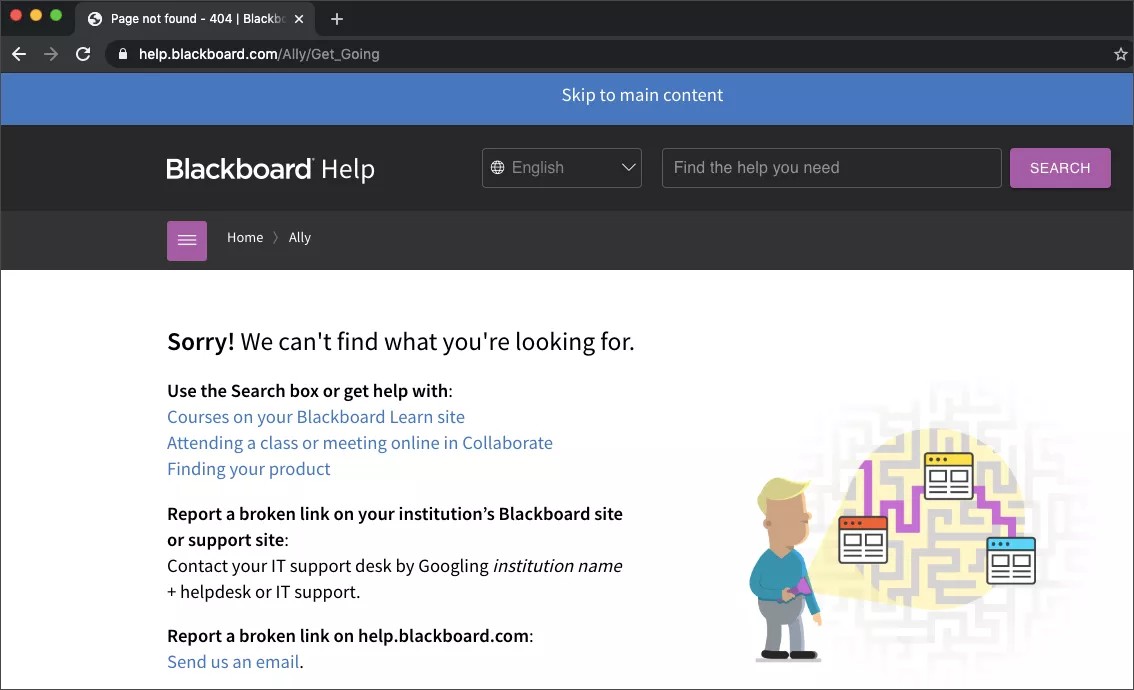
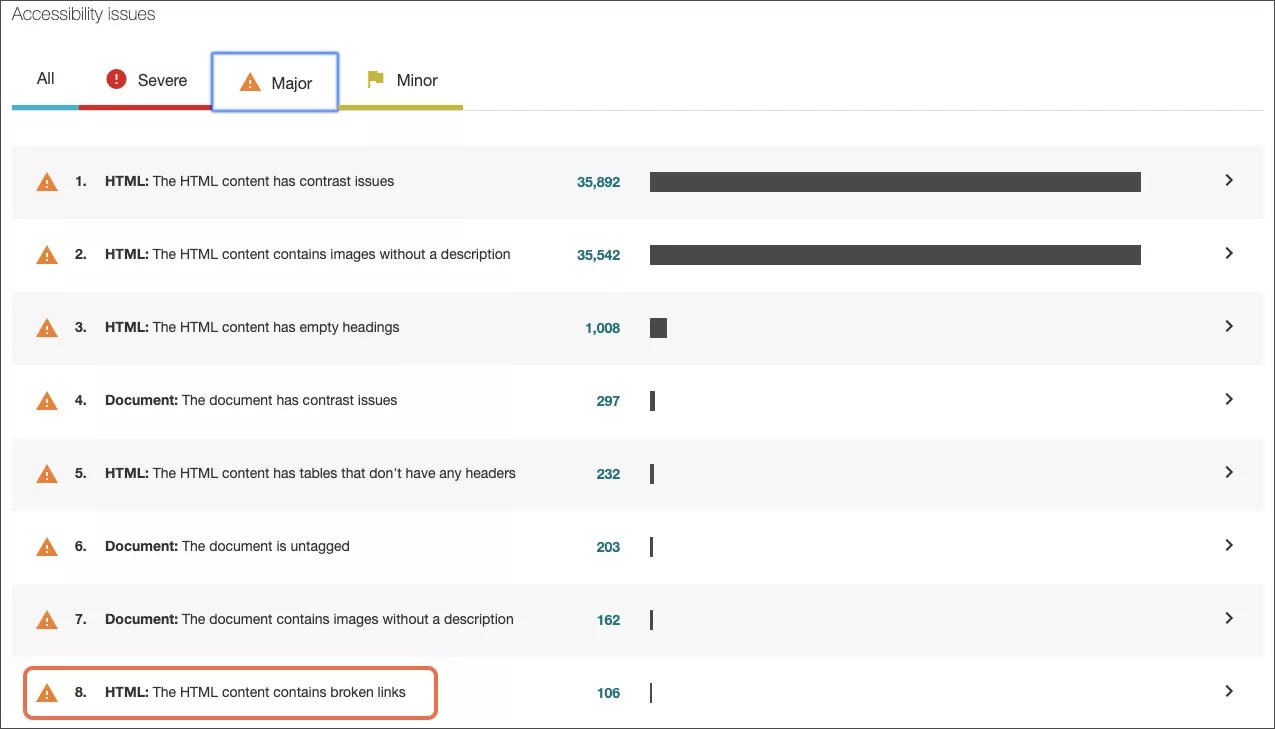
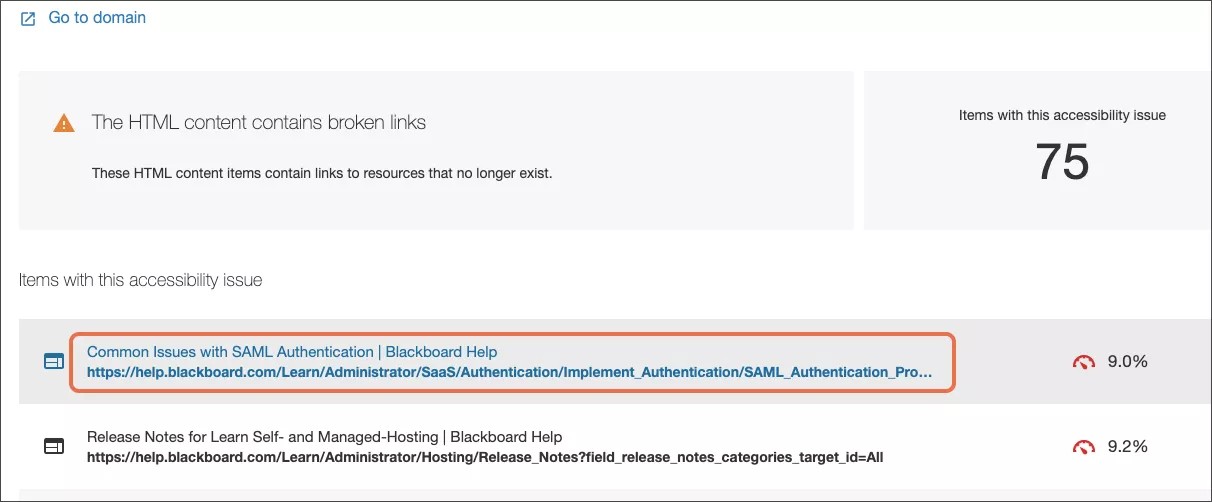


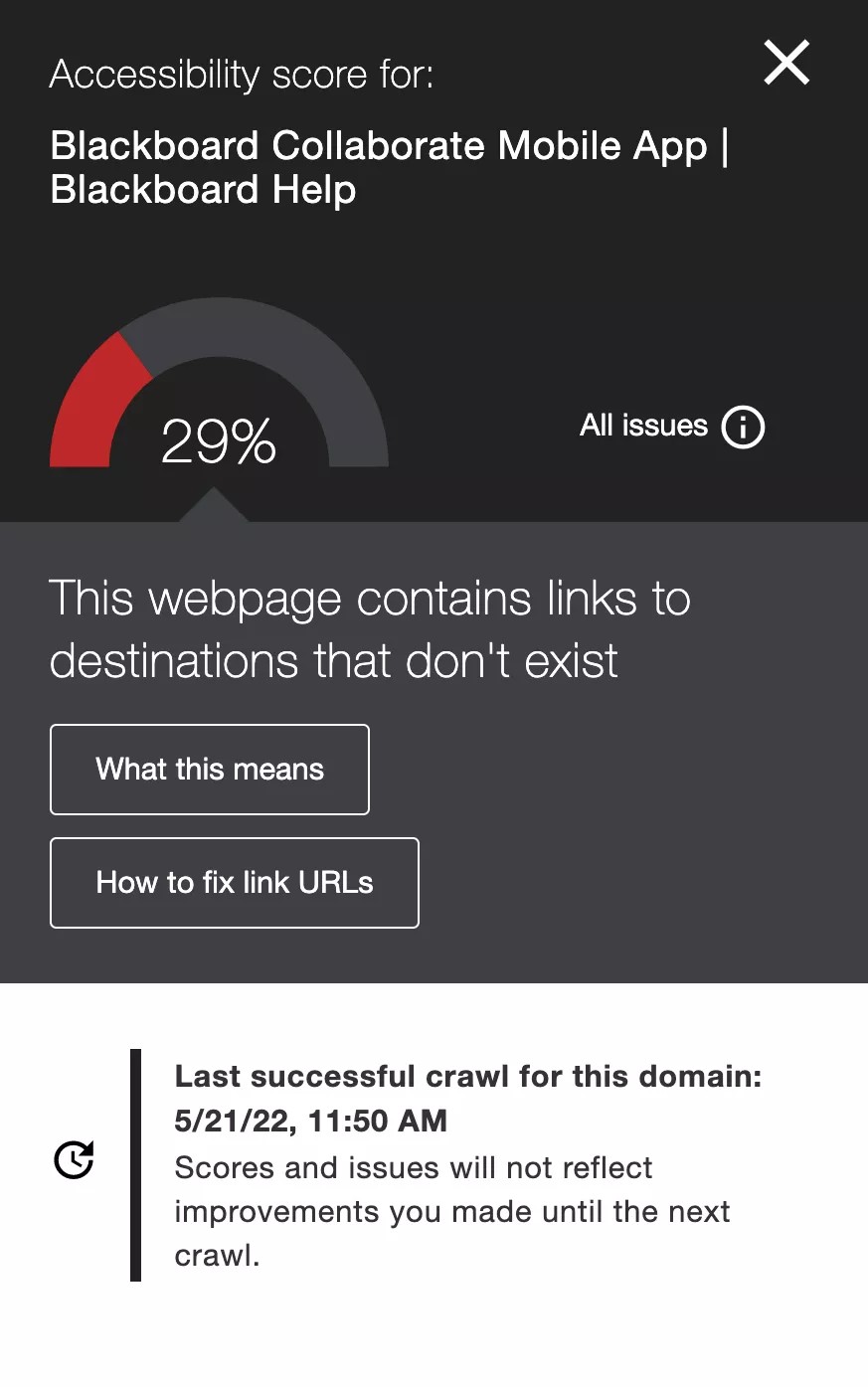
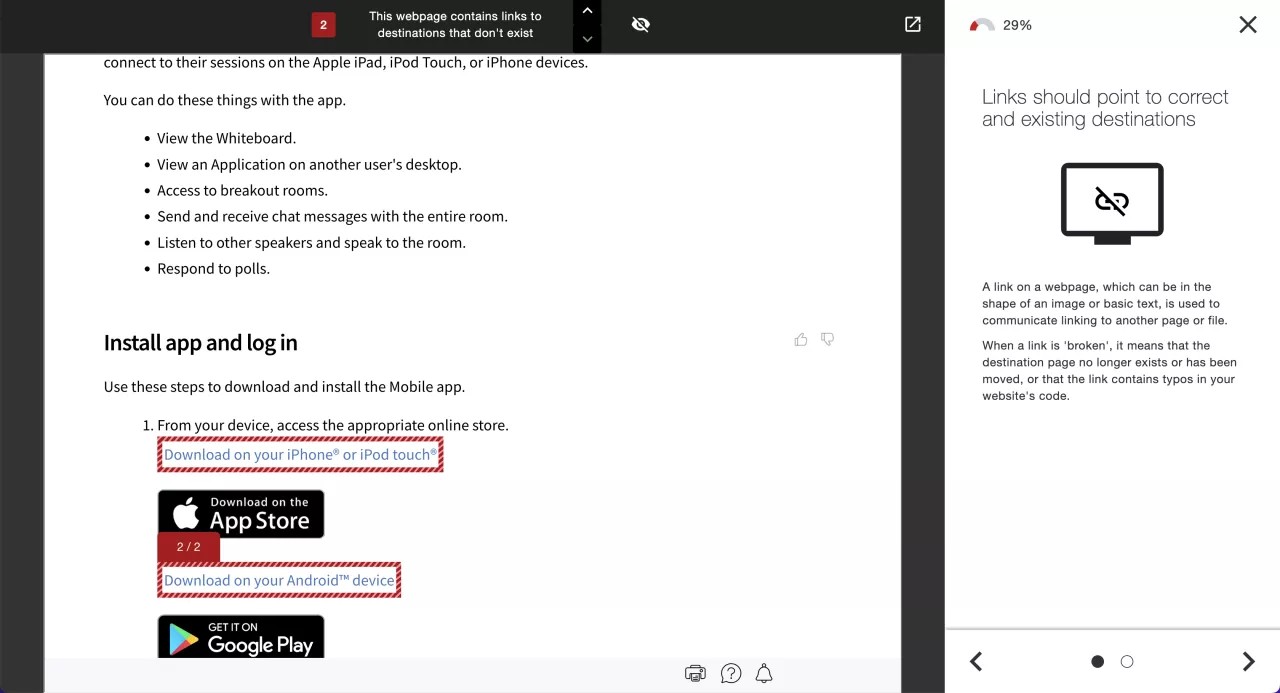
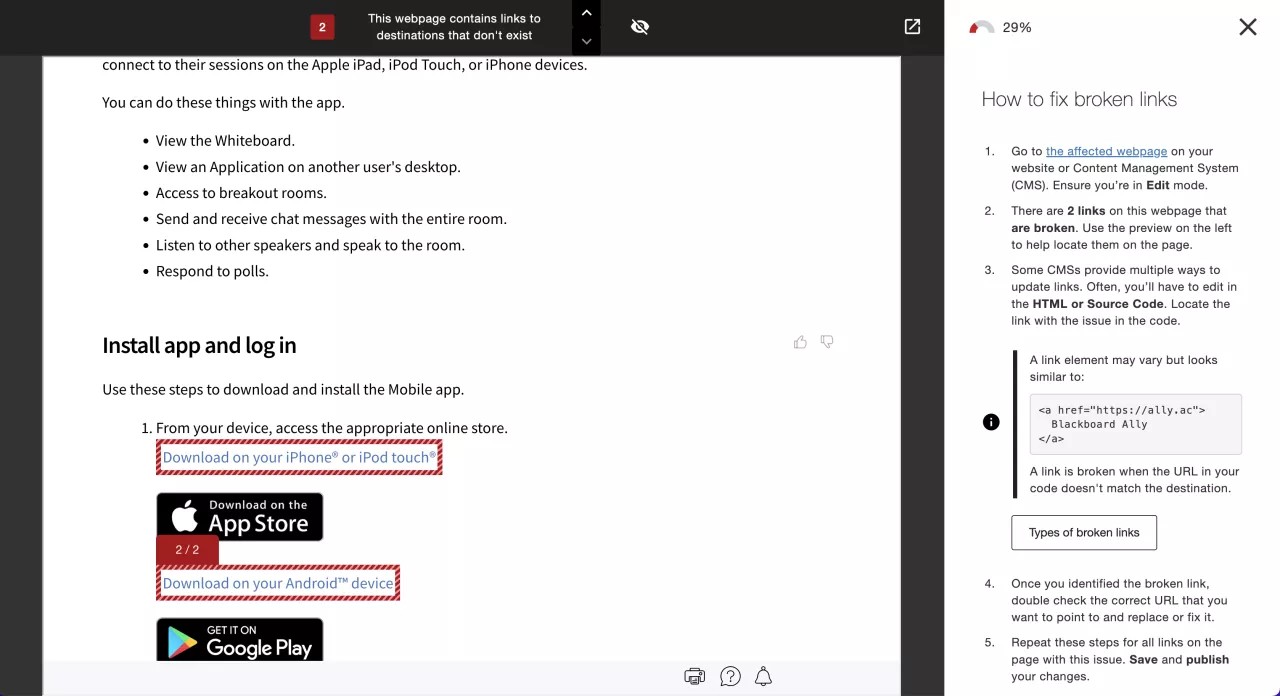
 Ymunwch â grŵp defnyddiwr Ally
Ymunwch â grŵp defnyddiwr Ally